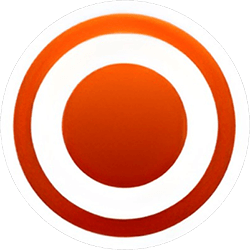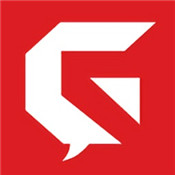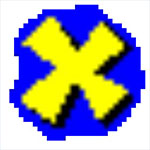- Camtasia录屏怎么录内置声音 08-06 17:54
- Camtasia怎么消除麦克风杂音 08-06 17:26
- Camtasia麦克风杂音原因 08-06 17:23
- Camtasia如何消除环境杂音 08-06 17:13
- Camtasia怎么消除背景噪音 08-06 17:10
- Camtasia怎么批量降噪 08-06 17:05
- Camtasia降噪数值调多少 08-06 17:00
- Camtasia导出GIF方法 08-06 16:38
Camtasia软件是一款好用的录屏工具,很多用户在使用软件的时候,不知道如何录制系统声音。下面为大家带来关于录制系统声音的详细教程分享,快一起来看看吧!
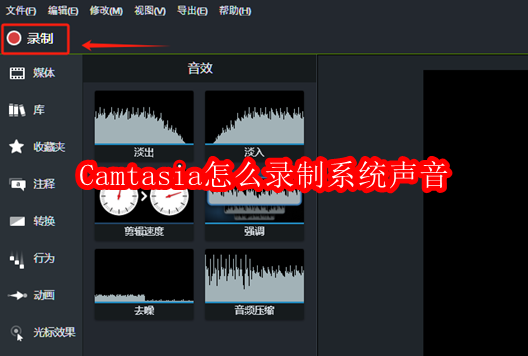
不少新手关注喀秋莎录屏软件怎么录制系统声音?比如游戏博主或影视剧博主们,往往需要在录屏时进行系统声音的录制。下面介绍Camtasia的系统声音录制方法:
1、打开喀秋莎操作界面左上方的“录制”按钮。
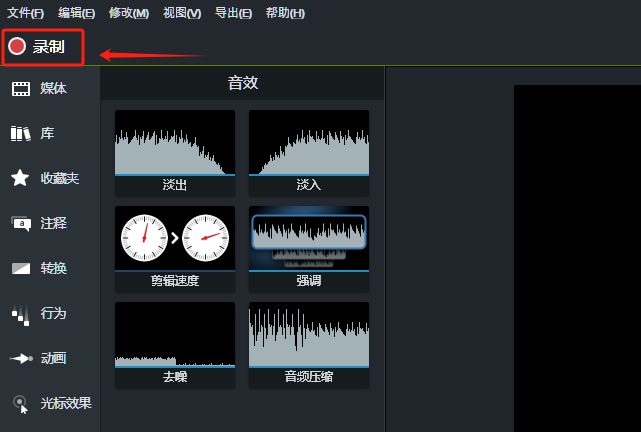 图片7:调用录制功能
图片7:调用录制功能
2、在捕获弹窗中,将系统音频前的滑块拖动至右侧。在这种情况下,仅仅录制系统音频,如果需要录制电脑屏幕、摄像头画面或者麦克风声音,也可依次打开其他选项前的按钮。设置完成后,点击“录制”按钮即可启动录屏功能。
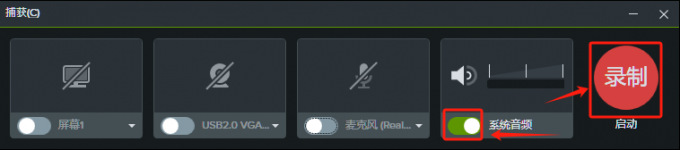 图片8:开启声音录制
图片8:开启声音录制
3、结束录制后,相关的视频素材以及音频素材会自动出现在喀秋莎的剪辑轨道上。我们可以点击上方菜单栏的“导出”按钮,在下拉选项中选择“仅导出音频”。
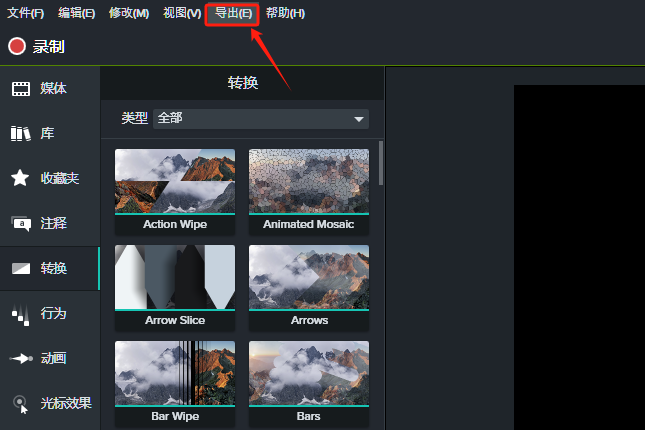 图片9:调用导出音频功能
图片9:调用导出音频功能
4、在保存弹窗中,我们可以在“保存类型”后面选择对应的音频保存格式,可以选择保存为Wave文件、MP3文件或M4A文件。
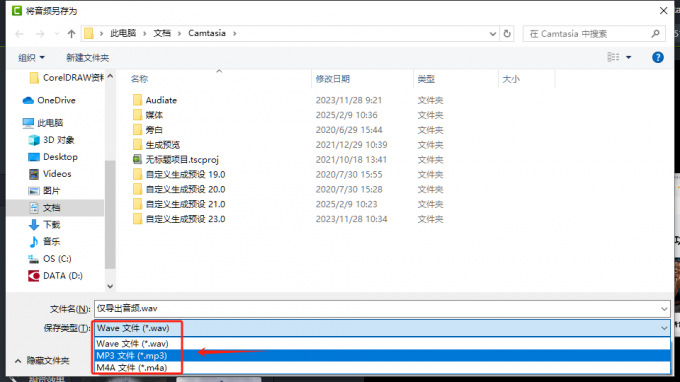 图片10:选择音频导出格式
图片10:选择音频导出格式
5、选好音频保存类型后,再在文件名后的方框中输入音频保存名称,之后点击“保存”按钮即可。
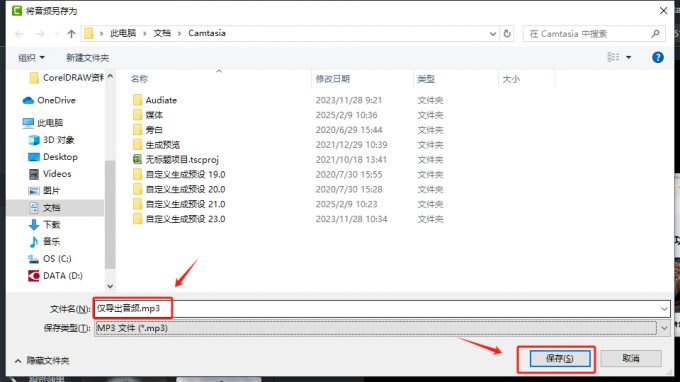
3.19MB / 2025-10-24
1.85MB / 2025-10-24
1.05MB / 2025-10-24
14.99MB / 2025-10-25
102.29MB / 2025-10-24
2.13MB / 2025-10-24
3.19MB
2025-10-24
20.40MB
2025-10-24
1.85MB
2025-10-24
102.03MB
2025-10-24
1.05MB
2025-10-24
1.05MB
2025-10-24
84.55MB / 2025-09-30
248.80MB / 2025-07-09
2.79MB / 2025-10-16
63.90MB / 2025-07-08
1.90MB / 2025-09-07
210.99MB / 2025-06-09
374.16MB / 2025-10-26
京ICP备14006952号-1 京B2-20201630 京网文(2019)3652-335号 沪公网安备 31011202006753号违法和不良信息举报/未成年人举报:legal@3dmgame.com
CopyRight©2003-2018 违法和不良信息举报(021-54473036) All Right Reserved